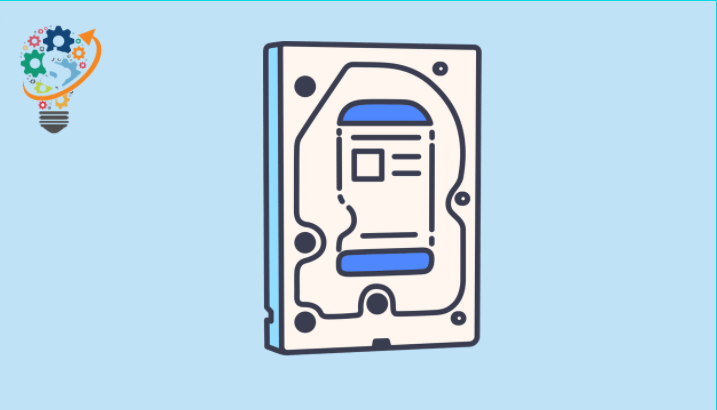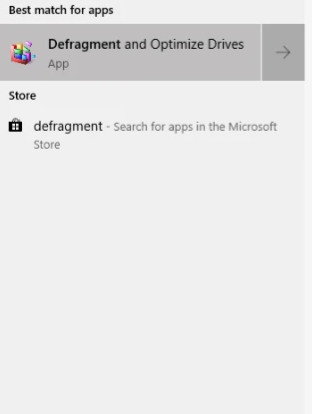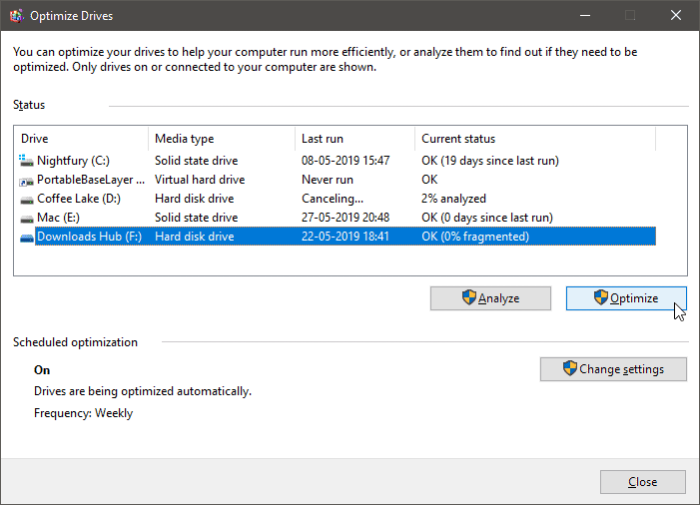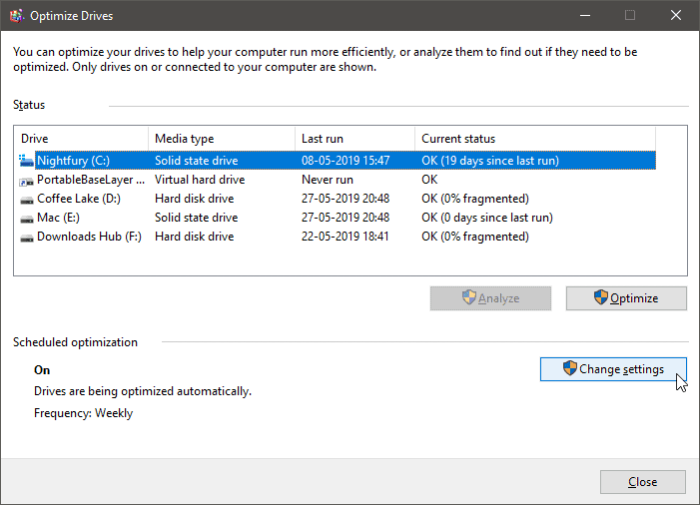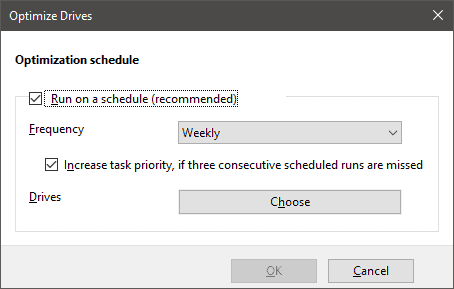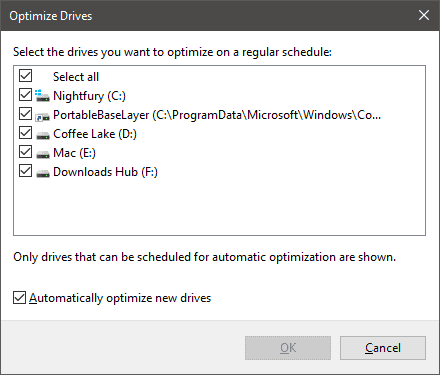Windows 10'da bir sabit diskin bakımı
Windows 10'daki sabit disk koruması, Windows 10, 8 ve 7 içindeki bir program veya araçta bulunur ve ayrıca Windows XP, görevi olan birleştirme aracıdır.
Windows'un okuma ve yazmada daha yüksek bir hıza sahip olması için sabit diskteki boşlukları silin. Ancak bu araç, bilgisayarınızı kapatıp açtığınızda çalışır. SSD sabit diskini olumsuz etkiler. Ve varsayılanın ömrünü azaltın. Çünkü hard diskin mekaniği ve işçiliği normal hard diskten farklıdır.
Her iki durumda da, fazla konuşmadan. Biziz, Windows'ta birleştirmeyi kapatıyoruz. Açıklama çoğu durumda Windows 10'da olacaktır. Windows'un tüm sürümlerindeki açıklamalar aynıdır ve çok fazla değişiklik yoktur.
Sabit disk koruması
Sabit sürücülerin birleştirilmesi, okuma/yazma hızlarının düşmesine ve bilgisayar performansının düşmesine neden olabilir. Sorunsuz çalışmasını sağlamak için bilgisayarınızdaki sürücüleri düzenli aralıklarla birleştirmelisiniz. Neyse ki Windows 10, sürücülerinizi birleştirmek ve optimize etmek için yerleşik bir araçla birlikte gelir. Nasıl çalıştığını görelim.
Sabit disk koruması açıklaması
- Sürücüleri Birleştir ve Optimize Et aracını çalıştırın
Menüyü aç hiç "Aramak "Sürücüyü birleştir ve optimize et" ve programı açın.
- Birleştirmek istediğiniz sürücüyü seçin
Sürücüleri Optimize Et ekranında, bilgisayarınızda kurulu olan tüm sürücülerin bir listesini göreceksiniz. Birleştirmek istediğiniz sürücüye tıklayın, ardından düğmesine basın analiz . Sistemin diski birleştirme için analiz etmesi biraz zaman alacaktır.
Sonuçlar %10'dan fazla karma gösteriyorsa, düğmesine basmalısınız. Gelişme Sürücüyü birleştirmek için. %10'dan daha az parçalanmışsa, sürücüyü optimize etmeye gerek yoktur.
- Zamanlanmış iyileştirmeleri ayarlayın
İşletim sistemindeki sürücüleri otomatik olarak birleştirmek için Windows 10 Zamanlanmış iyileştirmeler özelliğini etkinleştirebilirsiniz. bölüm içinde Planlanan iyileştirmeler Araç penceresinde, Ayarları değiştir Tablo seçeneklerine erişmek için
Kutuyu kontrol et yanında Bir seçenek Programa göre çalışma , Sonra seçin Haftalık أو aylık Otomatik sürücü optimizasyonlarının bir yinelemesi olarak.
tık seçim Sistemin otomatik olarak analiz etmesi ve optimize etmesi gereken sürücüleri seçmek için Sürücüler'in yanındaki
-
Kalıcı olarak durdurmak istiyorsanız. önüne işareti bırakın Bir programa göre çalıştırın Ve sonra Tamam'ı tıklayın
Hepsi bu. Bu makaleyi sizin için yararlı bulacağınızı umuyoruz, sevgili okuyucu.